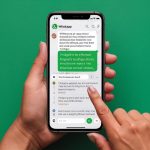Vous ne pouvez pas souligner directement du texte dans WhatsApp, mais voici une astuce. Téléchargez BlueWords depuis le Google Play Store, c'est un sauveur. Tapez ou collez votre texte dans BlueWords, choisissez le format souligné, puis copiez et collez ce texte flashy directement dans WhatsApp. C'est aussi simple que ça ! WhatsApp vous offre quelques options sympas comme le gras, l'italique et le texte barré en utilisant des raccourcis rapides, mais le soulignement demande un peu plus d'effort. Si vous aimez faire ressortir vos messages et voulez connaître plus d'astuces pour pimenter vos discussions, il y a certainement plus à découvrir !
Comment souligner sur WhatsApp

Plongeons directement dans le sujet et voyons comment souligner sur WhatsApp. Alors, voilà le truc : WhatsApp ne permet pas de souligner du texte directement dans l'application. Ouais, un peu nul, non ? Mais ne vous inquiétez pas, il y a une solution. Vous pouvez utiliser des applications tierces comme BlueWords pour ajouter un peu de style à vos messages.
Tout d'abord, vous devrez installer BlueWords. Une fois que vous l'avez sur votre téléphone, vous pouvez taper ou coller le texte que vous souhaitez souligner dans l'application. BlueWords fera sa magie et convertira le texte en un format souligné. Ensuite, il vous suffit de copier ce texte stylisé et de le coller dans votre conversation WhatsApp. Facile !
Bien que WhatsApp offre des options de mise en forme sympas comme le gras, l'italique et le barré, il n'offre pas la possibilité de souligner. Donc, si vous cherchez à ajouter cette touche supplémentaire d'emphase, les applications tierces sont définitivement la meilleure solution.
Explorez un peu, et vous trouverez plein d'autres options de style, mais pour l'instant, BlueWords est là pour vous aider à souligner. Essayez-le et faites ressortir vos messages !
Configuration de l'application BlueWords
D'accord, maintenant que vous savez que WhatsApp lui-même ne vous permet pas de souligner du texte, voyons comment vous installer avec BlueWords. Tout d'abord, rendez-vous sur le Google Play Store, cherchez BlueWords et téléchargez-le. Une fois que c'est sur votre appareil, ouvrez-le et suivez les instructions de configuration de bienvenue. C'est assez simple et cela vous guidera à travers toutes les fonctionnalités.
Voici un résumé rapide pour simplifier les choses :
| Étape | Action |
|---|---|
| 1 | Téléchargez BlueWords depuis le Google Play Store |
| 2 | Ouvrez l'application et suivez la configuration de bienvenue |
| 3 | Tapez ou collez votre texte dans BlueWords |
| 4 | Formatez votre texte avec le soulignement |
| 5 | Copiez le texte formaté et collez-le dans WhatsApp |
Vous pouvez taper directement dans l'application ou coller votre texte si vous l'avez déjà écrit. Une fois que votre texte est prêt, formatez-le avec l'option de soulignement, copiez-le et collez-le dans votre chat WhatsApp.
L'application est gratuite, mais elle contient des publicités. Si elles vous dérangent, il y a une option pour les supprimer avec un achat intégré. Maintenant, vous êtes prêt à donner du style à vos messages WhatsApp avec quelques soulignements !
Formatage du texte WhatsApp
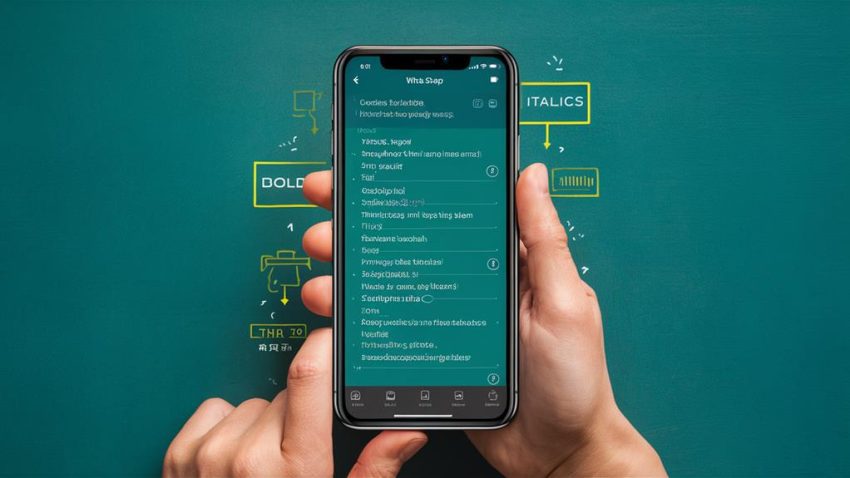
Quand vous discutez sur WhatsApp, il existe quelques astuces pour rendre vos messages plus remarquables en utilisant le gras, l'italique, le barré et la police monospace. C'est super facile et ça ajoute un peu de style à vos conversations.
Vous voulez du texte en gras ? Il suffit de mettre des astérisques autour de votre mot ou phrase, comme ceci : *gras*. C'est parfait pour souligner un point ou faire ressortir quelque chose. Pour de l'_italique_, vous utiliserez des underscores. Donc, si vous voulez rendre un mot incliné, vous le tapez comme ceci : _italique_. Idéal pour ajouter une touche de style ou insister sur un mot sans crier.
Besoin de ~barrer quelque chose~ ? Les tildes sont vos amis. Enveloppez simplement votre texte entre eux, comme ~barré~, et voilà, du texte barré instantané. Parfait pour faire des modifications ou montrer ce qui est terminé et réglé.
Maintenant, si vous vous sentez un peu geek et que vous voulez cette ambiance de machine à écrire, vous pouvez utiliser la police monospace. Enveloppez simplement votre texte dans trois accents graves, comme '''monospace'''. C'est génial pour partager des extraits de code ou créer ce look rétro.
Raccourcis de mise en forme du texte
Maintenant que vous maîtrisez les bases du formatage de texte sur WhatsApp, parlons de quelques raccourcis astucieux pour accélérer les choses. Si vous êtes un utilisateur Android, il suffit de sélectionner le texte, de le maintenir enfoncé, et bam ! Le menu contextuel s'affiche avec des options comme gras, italique et barré. Utilisateurs iOS, vous n'êtes pas en reste. Une simple pression prolongée sur le texte vous donnera les mêmes options de formatage cool, rendant vos conversations impeccables avec un minimum de tracas.
Mais hey, les raccourcis sont faits pour la vitesse, non ? Alors, voici les rapides : utilisez * pour le gras, _ pour l'italique, ~ pour le barré et ''' pour le texte en monospace. Ces petites astuces simplifieront votre processus d'édition, vous faisant passer pour un pro de WhatsApp en un rien de temps.
N'oubliez pas, le menu à trois points est votre meilleur ami. Que vous soyez sur Android ou iOS, il offre des options de formatage supplémentaires pour une ambiance plus personnalisée dans vos messages. Connaître ces raccourcis et méthodes non seulement booste votre efficacité, mais renforce également votre jeu de communication. Alors allez-y, essayez ces astuces, et regardez vos discussions WhatsApp se transformer !
Récupérer des messages supprimés
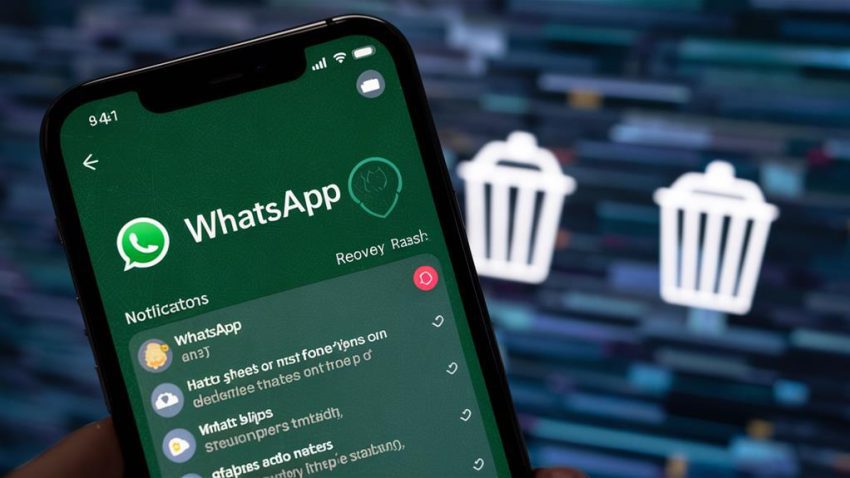
Perdre des messages WhatsApp importants peut vraiment vous déprimer, mais ne vous inquiétez pas. Vous n'avez pas besoin d'une sauvegarde pour récupérer ces messages. Il existe des outils astucieux comme Tenorshare UltData qui peuvent vous aider. Tout d'abord, vous devez connecter votre appareil Android à votre ordinateur via USB. Assurez-vous que le débogage USB est activé sur votre téléphone ; c'est essentiel pour ce processus.
Une fois que tout est configuré, l'outil de récupération fera son travail en effectuant une analyse approfondie de votre appareil pour localiser les messages perdus. C'est assez impressionnant de voir comment il fouille votre téléphone pour trouver exactement ce dont vous avez besoin. Après l'analyse, vous verrez une liste de messages récupérables. Vous pouvez choisir les messages spécifiques que vous souhaitez restaurer, ce qui est super pratique.
Suivez les instructions à l'écran, et voilà, vos messages seront de retour là où ils doivent être. C'est une manière rapide et sans douleur de récupérer ces conversations importantes que vous pensiez avoir perdues pour toujours. Donc, la prochaine fois que vous supprimez accidentellement un message, souvenez-vous qu'il y a un moyen de le récupérer sans vous stresser.
Questions Fréquemment Posées
Comment souligner un mot dans un message ?
Il n'est pas possible de souligner un mot directement dans un message WhatsApp. Mais ne vous inquiétez pas, vous pouvez utiliser des applications tierces comme BlueWords. Il suffit de télécharger BlueWords, de suivre la configuration et de créer votre texte souligné là-bas. Une fois fait, copiez et collez le dans votre chat WhatsApp. BlueWords vous permet également de jouer avec 85 styles de texte différents, vous offrant ainsi de nombreuses options pour rendre vos messages plus attrayants !
Comment souligner du texte sur WhatsApp ?
Imaginer essayer de souligner du texte dans WhatsApp, c'est comme tenter de trouver une licorne ; ça n'existe tout simplement pas. WhatsApp ne prend pas en charge le soulignement directement. Vous pouvez agrémenter les choses avec du gras, de l'italique ou du barré. Pour souligner, vous aurez besoin d'applications tierces comme BlueWords. Utilisez l'application pour formater le texte, puis copiez et collez-le de nouveau dans WhatsApp. C'est un peu contraignant, mais cela fait le travail.
Comment écrire du texte en couleur sur WhatsApp ?
Vous voulez écrire du texte en couleur sur WhatsApp ? Eh bien, l'application ne vous permet pas de le faire nativement. Mais ne vous inquiétez pas ! Vous pouvez utiliser des applications tierces ou des outils web pour créer du texte en couleur. Il suffit de générer le texte là-bas, de le copier et de le coller dans votre conversation WhatsApp. Attention cependant, cela pourrait ne pas avoir le même aspect pour tout le monde en raison des différences entre les appareils. Astuce cool pour les messages professionnels aussi !
Comment souligner un mot sur un téléphone ?
Imagine que tu envoies un texto et que tu veux souligner un mot. Malheureusement, WhatsApp ne te permet pas de souligner directement. Mais ne t'inquiète pas ! Télécharge l'application BlueWords. C'est un vrai sauveur, te permettant de créer des styles de texte sympas. Installe-la, suis la configuration, et tape ton texte souligné. Copie et colle ce texte dans WhatsApp, et voilà ! Tu as du texte souligné. Juste pour info, l'application est gratuite mais contient des publicités.